Как пользоваться FurMark
Многие пользователи интересуются: как пользоваться FurMark. Это одно из приложений для проверки работоспособности видеокарты в режиме стресс-тестирования. Такие программы необходимы, если вы хотите приобрести новый, а особенно подержанный чипсет. Они помогут избежать целого ряда распространенных проблем.
| Разгон и проверка видеокарты ↓ | Анализ результатов ↓ | |
Скачать FurMark бесплатно
Скачать FurMarkРазгон и проверка видеокарты с помощью FurMark
Приложение используется еще для одной важной цели: разгон видеокарты. Перед тем, как этим заниматься, желательно замените термопасту. На слабых ноутбуках с не очень хорошим охлаждением лучше вообще не экспериментировать. Если уверены, то запустите другое приложение, MSI Afterburner. Со знаменитым «бубликом» они работают в связке.
Делается все так:
1. Запускаете MSI Afterburner. Здесь заходите в настройки и убираете ограничения, связанные с мощностью и охлаждением.
2. Далее ставите автоматическую регулировку температуры. Кулер будет крутиться с той скоростью, чтобы добиться оптимальной температуры для видеокарты.
3. Теперь надо настраивать мощность. Но делать это вслепую нельзя. Можно просто сжечь и видеочипсет, и остальные компоненты компьютера. Поэтому запускаем FurMark.
4. Если разгон проверен с использованием одного из готовых пресетов приложения, то просто нажимайте его. Но чаще придется выбирать кнопку Settings и прописывать характеристики вручную.
5. В MSI Afterburner постепенно меняйте параметры. После каждой трансформации запускайте FurMark. Проводите бенчмарк.
6. Следите за температурой. Как только она превысила 75 градусов — выключайте и откатывайтесь к предыдущим значениям. Это значит, что дальнейший разгон способен повредить ваш видеочипсет.
Так работают два приложения в связке. Если все выполнить грамотно, то получится искусственно увеличить мощность видеокарты без вреда для нее. FurMark поможет проконтролировать стабильность.
Почему важна программа FurMark
Как гласит инструкция FurMark: этот софт дает максимальную нагрузку на встроенный в компьютер видеочипсет, помогая определить его проблемы. Использовать приложение необходимо в следующих ситуациях:
1. Вы приобретаете новую видеокарту, но хотите убедиться, что в ней нет заводского брака. Ситуация довольно распространенная. Причем можно какое-то время даже не подозревать, что чипсет далеко не идеальный, поскольку при небольших нагрузках он функционирует более или менее нормально. Сбои начнутся только при попытке запустить мощное приложение: например, видеоигру с повышенными требованиями, такую как Cyberpunk 2077 или Death Stranding. Но тогда может уже оказаться поздно, так просто в магазин не вернешь.
2. Если вы заподозрили, что видеочипсет проблемный, но надо это доказать и сдать его по гарантии производителя или магазина. Вновь потребуется максимальная загрузка за счет настройки FurMark. Причем видеоигра или мощная программа уровня Cinema 4D или Adobe After Effects не будет достойной альтернативой: приложения не дают равномерно-высокой нагрузки, повышенная мощность требуется при использовании сложных текстур, сложном рендере. Искусственно создать подобную ситуацию не так уж просто. На помощь пользователям приходит FurMark.
3. Если вы решили сэкономить и купить подержанную видеокарту, без подобного софта точно не обойтись. Очень многие чипсеты на вторичный рынок поступают после многомесячного, а то и многолетнего майнинга — функционирования в условиях сверхперегрузок. Амортизация чипа огромная. Фактическая стоимость подобной видеокарты в пять-шесть раз ниже, чем у новой, да и никто не даст гарантии, что чипсет проработает хотя бы месяц. Поэтому тестирование необходимо, чтобы вовремя «поймать» майнерскую карту и не переплачивать за такой откровенно некачественный товар.
4. Наконец, если у вас компьютер или ноутбук давно, раньше не было никаких проблем, а потом они появились, то прежде чем нести устройство в ремонтную мастерскую, имеет смысл протестировать самостоятельно. Нечестные специалисты пытаются выманить у клиентов как можно больше денег, порой абсолютно ни за что. Лучше идти подготовленным на все сто процентов. Тем более, что видеокарта и без того самый дорогой компонент любого устройства.
Это полезное приложение абсолютно бесплатно, однако в нет русификации, но и это небольшая проблема, ведь все команды довольно простые. Освоить софт можно буквально за несколько минут.
Выполняем тест на FurMark
Задача несложная. Сначала потребуется загрузить программу — она не требует инсталляции, не будет занимать места у вас в реестре. Далее делаете так:
1. Запускаете приложение двойным кликом мыши. Альтернатива — нажать правой кнопкой, чтобы выбрать опцию «От администратора».
2. Появляется довольно простое окно. В нем есть много разных настроек. Можно оставить большинство из них без изменений, внесите только коррективы по своему разрешению монитора.
3. Обратите внимание, что FurMark готова предложить вам целый ряд пресетов. Если они подходят, просто кликаете по нужному.
4. Как только выбрали, нажимайте самую большую кнопку, которая подписана как GPU Stress Test.
5. Появится картинка. Не запускайте других программ, ничего больше не делайте на компьютере. Ждите, пока не выровняется температура. Средний период времени — около двадцати минут, так что спокойно можете пока сходить и выпить чаю или кофе.
Однако слишком далеко от компьютера или ноутбука не отходите. Если будет перегрев, то важно быстро отключить программу.
Анализ результатов
Приложение FurMark показывает такие результаты:
1. Максимальная рабочая температура — тут рекомендация очень простая. Если видеочипсет прогрелся свыше 80 градусов, то лучше отказаться от его покупки. Или отнести устройство в ремонтную мастерскую. Вполне возможно, потребуется совсем не дорогое обслуживание, такое как замена термопасты.
2. Скорость вращения вентиляторов — если они не начинают крутиться быстрее 33%, попытайтесь просто обновить драйвера. Это поможет не слишком перегревать видеокарту.
3. Если при высокой температуре появляется сильный шум, то это указывает на «уставший» чип. Возможно, он просто некачественный, бракованный, прошедший непростой путь майнинга.
Все эти данные помогут вам определиться с тем, что делать дальше. Покупать или не покупать, ремонтировать, принимать дальнейшие меры. В любом случае, FurMark демонстрирует объективные показатели, с которыми не поспоришь.

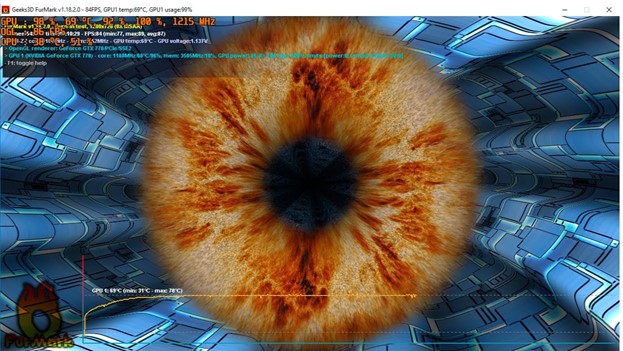

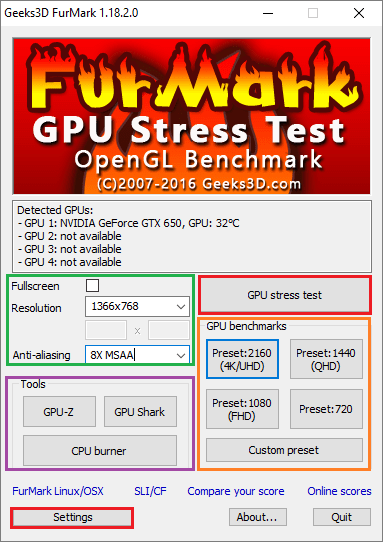
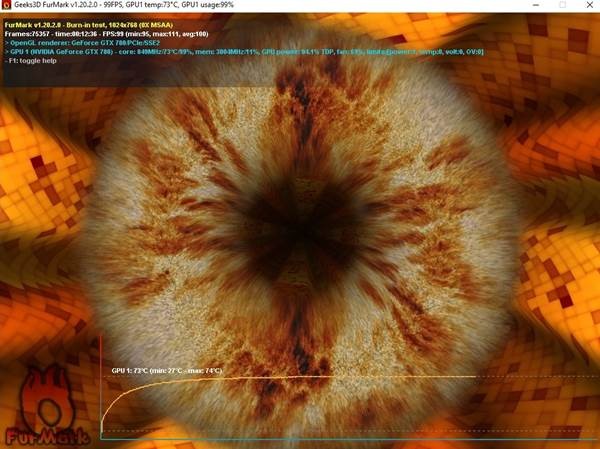
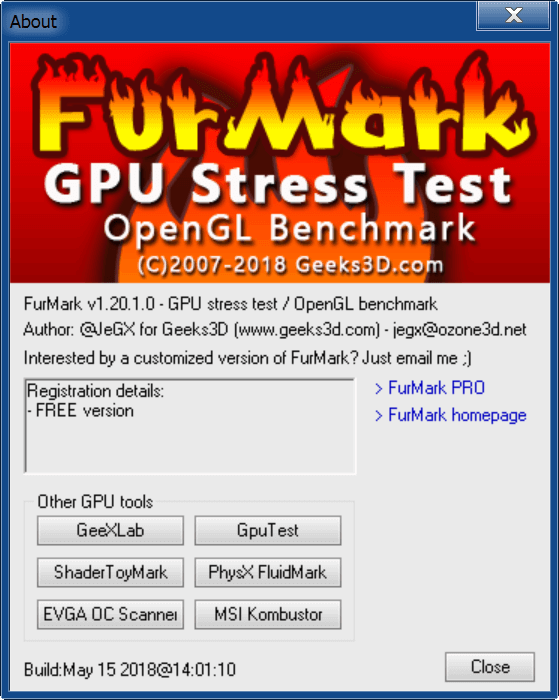
Всё понятно написано. По инструкции всё получилось. Важно , что есть русский язык.